O que é
Este guia tem como objetivo orientar os clientes do Desk sobre o uso do WhatsApp Business, explicando o cenário atual das conexões, os riscos de bloqueio de contas e as boas práticas recomendadas para garantir a estabilidade.
Além disso, apresenta instruções úteis para apoiar o processo de migração para a API oficial do WhatsApp Business.
Cenário atual do WhatsApp no Citeldesk
Hoje, mais de 90% das filas do Citeldesk utilizam conexões via QR Code (WAMD e WAMD2). Como buscamos sempre transparência, apresentamos a seguir um panorama da evolução e do cenário futuro dessas conexões.
Antes de outubro de 2024
Até o final de outubro de 2024, a realidade era bastante diferente:
- A API do WhatsApp era restrita a grandes empresas.
- Os custos eram proibitivos, com cobrança até para mensagens recebidas.
- Dessa forma, as conexões via QR Code foram a única alternativa viável para democratizar o acesso ao WhatsApp Business em pequenas e médias empresas.
Situação atual
Com a abertura da API do WhatsApp Business, o cenário mudou:
- A API está amplamente disponível.
- O atendimento receptivo é gratuito.
- Há cobrança apenas no envio ativo de mensagens, modelo considerado justo e sustentável.
- A API oferece recursos exclusivos e avançados, como botões, listas e links interativos.
Nos últimos meses, observamos aumento no número de contas banidas pela Meta, em especial nas conexões via QR Code, por causa de:
- Instabilidades técnicas.
- Desconexões inesperadas.
- Falhas no envio/recebimento de mensagens.
- Dificuldades de sincronização.
Esses problemas mostram por que a migração para a API oficial é tão importante.
Sabemos o quanto falhas como quedas de conexão ou bloqueios podem atrapalhar o dia a dia da sua operação. Por isso, reunimos neste guia orientações práticas para ajudar você a reduzir riscos e manter sua conta estável, além de um passo a passo para apoiar no processo de migração para a API do WhatsApp Business.
Boas práticas para evitar bloqueio de contas
A Meta, controladora do WhatsApp, não divulga de forma clara todos os motivos que levam ao bloqueio ou banimento de contas. No entanto, a partir da análise de diversos casos atendidos pelo nosso time de suporte, conseguimos identificar alguns padrões recorrentes.
Uso adequado da conta
- Não utilize a conta em grupos ou canais públicos.
- Mantenha a conta ativa em apenas um dispositivo.
- Evite trocas frequentes de IP ou localização.
- Acesse o WhatsApp conectado semanalmente para manter a sincronização.
Qualidade e volume das mensagens
- Envie mensagens personalizadas e relevantes.
- Nunca envie mensagens sem consentimento prévio.
- Evite repetições de conteúdo e anexos em massa.
- Em contas novas, aumente o volume de mensagens de forma gradual.
Conteúdo e anexos
- Evite enviar PDFs, links externos ou imagens idênticas em grande quantidade.
- Não utilize mensagens automáticas sem personalização.
- Respeite sempre as políticas da Meta (de mensagens e comerciais).
- Denúncias de spam: taxa de denúncias acima de 2% já é considerado risco.
- Bloqueios por usuários: se mais de 5% bloqueiam seu número, é um alerta grave.
- Uso inadequado de templates: enviar mensagens fora da categoria correta, com conteúdo não permitido, mensagens enganosas ou excessivamente promocionais pelas políticas de template do WhatsApp.
- Falta de opt-out: não oferecer opção clara para parar de receber mensagens.
- Promoção de itens proibidos: violações da Política Comercial.
- Dados incorretos da empresa: informações falsas ou conta não verificada.
- Ignorar avisos de vioção: não tomar as medidas necessárias após a notificação da Meta.
- Uso de canais: criação e uso de canais para distribuição em massa sem controle
- Troca frequente de dispositivos/IPs: comportamento considerado suspeito.
Seguindo essas boas práticas, você reduz significativamente o risco de bloqueios e garante mais estabilidade no uso do WhatsApp Business, especialmente enquanto avalia ou realiza a migração para a API oficial.
Migração para a API do WhatsApp Business
A migração para a API do WhatsApp Business representa um passo importante para empresas que buscam maior confiabilidade na comunicação com seus clientes.
Diferente das conexões via QR Code, a API oferece mais estabilidade e segurança, reduzindo de forma significativa o risco de bloqueios inesperados.
Além disso, garante conformidade com as políticas da Meta e disponibiliza recursos avançados, como mensagens interativas e fluxos personalizados, que tornam o atendimento mais profissional e eficiente.
O que influencia no custo?
O custo do WhatsApp Business API varia conforme a forma de utilização. Fatores como o volume de mensagens, o tipo de conteúdo enviado, quem inicia a conversa (empresa ou cliente) e o provedor escolhido influenciam diretamente no valor final. A seguir, você confere um panorama geral para entender como esses elementos impactam nos custos.
1. Tipo de mensagem (categoria de template)
A Meta classifica as mensagens em categorias, e o preço varia de acordo com cada uma delas:
- Utility: notificações úteis, transações.
- Authentication: códigos de verificação, login.
- Marketing: promoções, ofertas, campanhas.
- Service: mensagens dentro da janela de atendimento ao cliente (24h).
2. Volume de mensagens
- O custo também varia conforme o volume de mensagens enviadas. Em geral, quanto maior o volume, menores podem ser as tarifas aplicadas, já que existem faixas de preços progressivas.
3. Janela de atendimento (24h após mensagem do cliente)
- Dentro da janela: respostas geralmente gratuitas ou muito mais baratas.
- Fora da janela: obrigatório uso de template pago.
4. Tipo de mensagem: template x livre
- Template: apenas podem ser usados templates aprovados pela Meta, com custos variando conforme a categoria.
- Livre (dentro da janela): geralmente gratuito.
5. Provedor / BSP (Business Solution Provider)
- Muitas empresas optam por utilizar o WhatsApp Business API por meio de um BSP (Business Solution Provider), que fornece não apenas acesso à API, mas também interface, suporte e infraestrutura. Nesse modelo, podem ser cobradas taxas adicionais, como setup, mensalidade ou valores extras por mensagem.
Custos aproximados (Brasil)
- Marketing: ~US$ 0,0625 por template.
- Utility: ~US$ 0,0080 por template.
- Authentication: ~US$ 0,0315 por template.
- Mensagens de serviço (dentro da janela de 24h): gratuitas, desde que em resposta ao cliente.
Para facilitar o entendimento, veja abaixo um exemplo prático de como os custos podem ser calculados de acordo com o tipo e a quantidade de mensagens enviadas.
- Campanha de Marketing:
5.000 mensagens de marketing enviadas →
5.000 × US$ 0,0625 ≈ US$ 312,50 (~R$ 1.600-1.800)
- Mensagens Utility:
10.000 mensagens utility fora da janela →
10.000 × US$ 0,0080 ≈ US$ 80 (~R$ 400-450)
Como funciona a Janela de Atendimento (24h)
A janela de serviço (ou janela de atendimento ao cliente) é uma regra definida pela Meta para organizar como as mensagens podem ser enviadas e cobradas no WhatsApp Business API e funciona assim:
- Quando o cliente inicia a conversa
- Se o cliente envia uma mensagem para a sua empresa, abre-se automaticamente uma janela de 24 horas a partir desse momento.
- Dentro dessa janela, você pode responder livremente, sem precisar usar modelos (templates).
- Essas mensagens são chamadas de mensagens de serviço (Service Conversations).
- Em muitos países (incluindo Brasil), essas respostas são gratuitas ou muito mais baratas que as mensagens ativas (iniciadas pela empresa).
- Quando a empresa inicia a conversa
- Fora da janela de 24h, se a empresa quiser enviar mensagem ao cliente, só pode fazê-lo através de um template aprovado (por exemplo: lembrete de pagamento, código de verificação, oferta, notificação de pedido).
- Essas mensagens têm custo, variando de acordo com a categoria (Utility, Authentication, Marketing).
- Reinício da janela
- Cada vez que o cliente responde, reinicia a janela de 24h.
- Ou seja: se você mantém o cliente engajado, pode continuar conversando sem
precisar de templates adicionais.
Veja abaixo um exemplo prático:
- Cliente envia: “Oi, quero saber o status do meu pedido” → abre a janela de 24 horas.
- Empresa responde dentro de 24h: “Pedido #1234 saiu para entrega, deve chegar hoje.” → sem custo adicional.
- Mensagens subsequentes dentro da mesma janela de 24h também são gratuitas.
- Após 24h, qualquer resposta enviada fora da janela será cobrada.
O fluxo abaixo ilustra as duas situações possíveis:
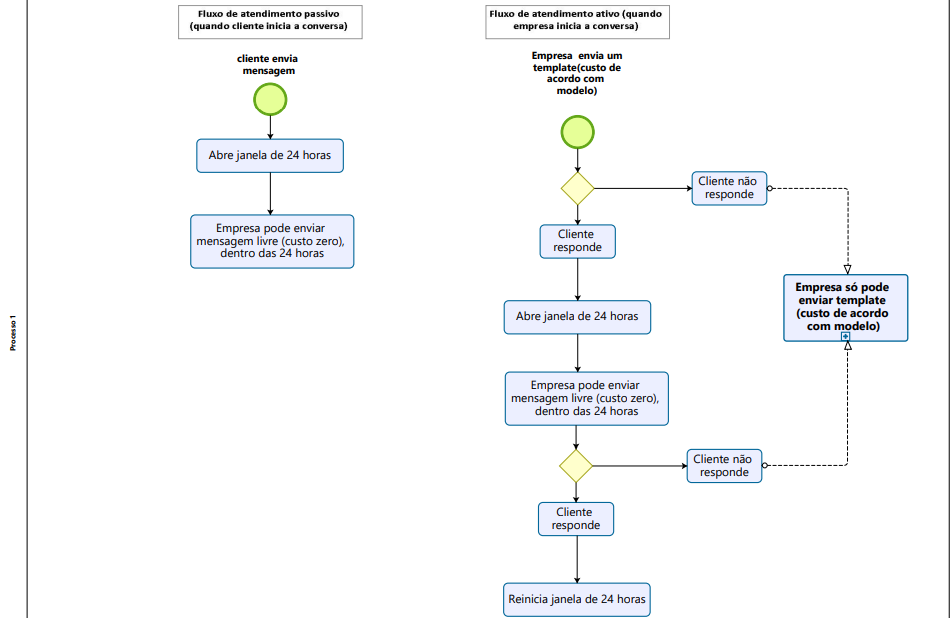
⇒Se passar de 24h sem resposta do cliente, qualquer mensagem deve ser template.
⇒Se insistir em enviar mensagem livre fora da janela, a API bloqueia automaticamente.
Comparativo: dentro x fora da janela de 24h
Este comparativo mostra a diferença entre mensagens enviadas dentro e fora da janela de 24 horas, destacando o que é permitido, as restrições e os custos associados.
| Situação | O que pode enviar | Restrições | Custo |
| Dentro da janela (24h, cliente iniciou ou respondeu) | Mensagens livres (texto, imagem, áudio, vídeo, PDF, catálogo etc.) | Não precisa de template | Geralmente gratuito ou custo reduzido. |
| Fora da janela (empresa quer retomar conversa) | Apenas templates aprovados (Utility, Authentication, Marketing) | Obrigatório uso de template, revisado pela Meta | Pago por mensagem, varia conforme categoria |
O WhatsApp Business API possibilita um atendimento profissional e escalável, mas é fundamental avaliar os custos com base no volume e tipo de mensagem que sua empresa pretende enviar.
Compreender a janela de atendimento (24h) e o uso de templates é essencial para otimizar a comunicação e reduzir despesas.
Etapas principais da migração
A seguir apresentamos, de forma resumida, o caminho geral da migração.
1) Configuração do Gerenciador de Negócios da Meta
- Crie a conta da empresa.
- Verifique os dados comerciais.
- Habilite a autenticação de dois fatores (2FA).
2) Criação da Conta do WhatsApp Business (WABA)
- Vincule a WABA ao Gerenciador de Negócios.
- Certifique-se de que a empresa esteja verificada.
3) Vinculação e verificação do número de telefone
- Use número exclusivo para a API.
- Evite números VOIP ou fixos.
- Insira corretamente o código do país.
Erros comuns e soluções
Embora o Fluxo de Cadastro Integrado da Meta torne a configuração da conta do WhatsApp Business API mais ágil, é normal enfrentar alguns obstáculos durante o processo — seja na criação da conta, no Gerenciador de Negócios ou na verificação do número de telefone.
Este tópico apresenta os erros mais frequentes, explica suas causas e sugere soluções práticas para ajudar a concluir a configuração do canal de forma rápida e eficiente.
Erros na criação da conta no Gerenciador de Negócios da Meta
| MENSAGEM DE ERRO | EXPLICAÇÃO | SOLUÇÃO SUGERIDA |
| Verificação da Empresa exigida | A Meta exige que a conta do Gerenciador de Negócios seja verificada antes de conceder acesso à API do WhatsApp. | Conclua o processo de Verificação da empresa na Central de Segurança do Gerenciador de Negócios da Meta. |
| Gerenciador de Negócios não encontrado | O ID do Gerenciador de Negócios fornecido é inválido ou não existe. | Garanta que o ID correto está sendo usado. Verifique nas configurações do Gerenciador de Negócios. |
| Você não tem permissões de administrador | O usuário logado não possui acesso e administrador à conta do Gerenciador de Negócios. | Faça login com uma conta que tenha a função de Administrador no Gerenciador de Negócios. |
| Negócio já vinculado a outro WABA | O Gerenciador de Negócios já está associado a outra Conta do WhatsApp Business (WABA). | Utilize o WABA existente ou crie um novo Gerenciador de Negócios para uma configuração limpa. |
| Detalhes comerciais inválidos | As informações fornecidas (nome, site, endereço, setor) estão incorretas ou incompletas. | Certifique-se de que todos os detalhes da empresa estejam preenchidos corretamente. |
| Criação do Gerenciador de Negócios bloqueada | A meta restringiu a criação de novas contas para este usuário. | Conte suporte da Meta para verificar as restrições ou use um Gerenciador de Negócios existente. |
| Muitas contas do Gerenciador de Negócios criadas | O usuário logado excedeu o limite de contas que pode criar. | Tente usar uma conta diferente com acesso de Administrador ou solicite acesso a uma conta existente. |
| Sua conta do Facebook é muito nova | Contas novas do Facebook precisam aguardar um período antes de criar um Gerenciador de Negócios. | Use uma conta do Facebook ativa e mais antiga ou aguarde algumas horas. Usa a conta ativamente durante o período. |
| Autenticação de dois fatores (2FA) não habilitada | A Meta exige 2FA para acessar a API do WhatsApp. | Habilite a autenticação de dois fatores nas Configurações de Segurança do Facebook (via SMS ou App autenticador). |
| Muitas tentativas de login falharam | Múltiplas tentativas de login/verificação falhadas acionam um bloqueio temporário. | Aguarde 24-48 horas antes de tentar novamente. Se possível, use um dispositivo ou rede de internet diferente. |
Seguindo estas práticas, você reduz significativamente a chance de problemas durante a criação da conta:
- Use um perfil do Facebook ativo e verificado: evite contas recém-criadas ou “dummy”, que podem ser sinalizadas.
- Verifique sua empresa antecipadamente: tenha documentos válidos em mãos para agilizar a aprovação.
- Use um e-mail comercial válido: registre-se com um e-mail da sua empresa e forneça detalhes precisos.
- Habilite a 2FA:a autenticação de dois fatores é obrigatória para administradores.
- Use um nome de empresa válido: Utilize o nome real da sua marca e evite nomes genéricos ou que infrinjam direitos autorais.
- Evite VPN/Proxy: acessos de IP mascarados podem ser considerados suspeitos pela Meta.
Erros na criação da conta do WhatsApp Business (WABA*)
| MENSAGEM DE ERRO | EXPLICAÇÃO | SOLUÇÃO SUGERIDA |
| Falha ao criar uma conta do WhatsApp Business | O sistema não pôde gerar um novo WABA devido a um Gerenciador de Negócios não verificado, violação de política ou falha técnica. | Verifique o status do Gerenciador de Negócios. Tente novamente após 15-30 minutos. Verifique a conformidade com as políticas ou contate o suporte da Meta. |
| Verificação do Gerenciador de Negócios necessária | O Gerenciador de Negócios vinculado ao WABA não está verificado. | Conclua a verificação da empresa na Central de Segurança antes de tentar novamente. |
| Este negócio já possui um WABA | A conta do Gerenciador de Negócios já está vinculada a um WABA existente. | Utilize o WABA existente ou crie um novo Gerenciador de Negócios para registrar um WABA separado. |
| Conta do WhatsApp Business restrita | O WABA recém-criado foi sinalizado ou restringido por violação de políticas. | Revise as políticas da Meta, recorra da restrição via Suporte da Meta ou crie um novo WABA com detalhes em conformidade. |
Seguindo estas práticas, você reduz significativamente a chance de problemas durante a criação do WABA:
- Conclua a verificação da empresa: É o passo mais importante para evitar bloqueios. Utilize 2FA na sua conta Meta: É mandatório para acessar a API do WhatsApp.
- Use um formato de número válido: Inclua o código do país e evite espaços ou caracteres especiais.
*WABA – Conta de Negócios do WhatsApp Business API (WhatsApp Business Account)
Erros na configuração e verificação do número de telefone
| MENSAGEM DE ERRO | EXPLICAÇÃO | SOLUÇÃO SUGERIDA |
| Número de telefone bloqueado | O número já foi bloqueado pelo WhatsApp e não pode ser adicionado. | Verifique o alerta no WhatsApp Manager ou contate o suporte. |
| Este número já está registrado | O número já está em uso na plataforma Meta (WhatsApp pessoal, Business App ou outra API). | Desvincule o número da conta existente ou registre um novo número. A liberação pode levar até 3 minutos. |
| O nome verificado viola as diretrizes | O nome de exibição escolhido não segue as regras da Meta. | Edite o nome de exibição seguindo as diretrizes da Meta e tente novamente. |
| O código de verificação expirou | O código de verificação (OTP) expira após 5 minutos. | Solicite um novo código e insira-o dentro do prazo. |
| Muitas tentativas. Tente novamente mais tarde | Múltiplas tentativas de verificação falhadas resultaram em um bloqueio de segurança temporário. | Aguarde 24 horas antes de tentar novamente. |
| Este número não pode ser usado | O número foi banido por violações de política anteriores (spam, atividade suspeita). | Recorra ao suporte do WhatsApp com a documentação da sua empresa. Se o banimento for permanente, obtenha um novo número. |
- Use números de celular para verificação. Evite VOIP ou telefones fixos.
- Garanta que o número esteja no formato correto (com código do país).
- Conclua a configuração em uma única sessão para evitar que os tokens expirem.
Recursos úteis
- Política de Negócios – WhatsApp Business
- Sobre o banimento de contas | Central de Ajuda do WhatsApp
- Para que os dispositivos permaneçam conectados à sua conta, é necessário acessar o WhatsApp Business no seu celular principal a cada 14 dias:
- Preços da API do WhatsApp Business